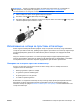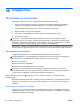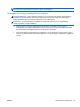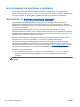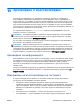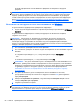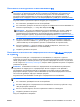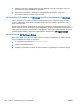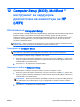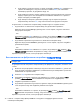User Guide - Windows 8
●
За да изберете меню или елемент от меню, използвайте клавиша tab и клавишите със
стрелки на клавиатурата, след което натиснете клавиша enter, или използвайте
посочващо устройство, за да щраквате върху тях.
●
За да превъртате нагоре и надолу, щракнете върху стрелката нагоре или стрелката
надолу в горния десен ъгъл на екрана или
използвайте клавишите със стрелките
нагоре или надолу на клавиатурата.
●
За да затворите отворените диалогови прозорци и да се върнете в екрана на
Computer Setup, натиснете esc, след което изпълнете инструкциите на екрана.
За да излезете от менютата на Computer Setup, изберете един от следните начини:
●
За да излезете от менютата на Computer Setup, без да
записвате промените:
Щракнете върху иконата Изход в долния десен ъгъл на екрана, след което изпълнете
инструкциите на екрана.
– или –
Използвайте клавиша tab и клавишите със стрелки, за да изберете Main (Главни) > Ignore
Changes and Exit (Игнориране на промените и изход), след което натиснете клавиша enter.
●
За да запишете промените и да
излезете от менютата на Computer Setup:
Щракнете върху иконата Запиши в долния десен ъгъл на екрана, след което следвайте
указанията на екрана.
– или –
Използвайте клавиша tab и клавишите със стрелки, за да изберете Main (Главни) > Save
Changes and Exit (Записване на промените и изход), след което натиснете клавиша enter.
Промените ще влязат
в сила, когато рестартирате компютъра.
Възстановяване на фабричните настройки в Computer Setup
ЗАБЕЛЕЖКА: Възстановяването на настройките по подразбиране няма да промени режима на
твърдия диск.
За да върнете всички настройки в Computer Setup към фабричните настройки, изпълнете тези
стъпки:
1. Включете или рестартирайте компютъра, след което натиснете клавиша esc, докато най-
долу на екрана е показано съобщението „Press the ESC key for Startup Menu” (Натиснете
клавиша ESC за Стартово меню).
2. Натиснете f10, за да влезете в Computer Setup.
3. Използвайте посочващо устройство или клавишите със
стрелки, за да изберете Main
(Главни) > Restore Defaults (Възстановяване на настройките по подразбиране).
4. Следвайте указанията на екрана.
5. За да запишете промените и да излезете, щракнете върху иконата Запиши в долния десен
ъгъл на екрана и след това следвайте указанията на екрана.
– или –
Използвайте клавишите със стрелки, за да
изберете Main (Главни) > Save Changes and
Exit (Записване на промените и изход), след което натиснете клавиша enter.
Промените ще влязат в сила, когато рестартирате компютъра.
70
Глава 12 Computer Setup (BIOS), MultiBoot и инструмент за хардуерна диагностика на
компютъра на HP (UEFI)
BGWW